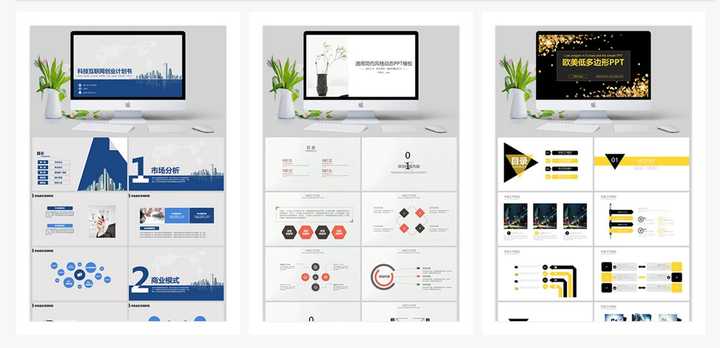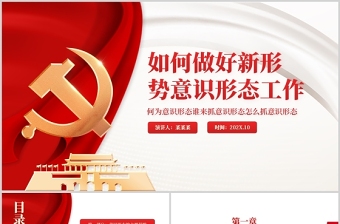- word教程全集自学:如何解决Word 2007无法插入页码的问题
- 电脑教程word入门:office激活提示管理员已禁用此功能怎么解决?
- word做表格教程:如何在Word2010中设置信封选项(图文教程)
- word变成ppt制作教程:Word如何打数学公式?
在数学公式中,当涉及到些复杂数学问题时,所用到的符号也会比较复杂,有时也会在原本的公式基础上添加一些其它的符号或者说明。在用MathType编辑这些符号的时候,有时就会遇到在公式的上部和下部同时添加符号或者说明的情况,这时该怎么编辑呢?下面就来介绍MathType顶部与底部添加符号的操作方法。
具体操作方法如下:
1.打开MathType公式编辑器软件进入到编辑界面。打开方式可以是从Word中打开,也可以是从桌面上的快捷方式打开。

打开软件进行相应的公式编辑
2.进入到编辑界面后,移动鼠标点击MathType工具栏模板中“上标和下标”模板,在所列出的模板中,word教程基础入门,找到“中上标和中下标”模板,点击。

使用“上标和下标”——“中上标和中下标”模板
3.在模板的各个输入中输入相应的公式内容。上标和下标中输入相应的内容,在中间的输入框中输入公式的内容。

在模板中输入相应的公式内容
提示:如果公式的主体内容比较多比较复杂,建议使用这个模板下的“带中上标和中下标极限的大型运算符”这个模板。使用模板后,各自的内容输入完全相同,只是这个模板对于大型的复杂的公式来说比较适用,pdf怎么转换成word,如果公式不是那么复杂,建议还是使用上面方法中介绍的模板。

在“上标和下标”模板中选择大型运算带有中上标和下标的模板
以上内容向大家介绍了MathType顶部与底部添加符号的编辑方法,这个数学样式的编辑主要在于MathType数学模板的选择,选择好带有中上标和中下标的模板后就可以直接输入了。很多刚接触的用户对此不是很熟悉。基本上对于MathType数学样式的选择都在工具栏模板中的第二行,word教程零基础教程,如果对此不是很熟悉,可以每一个符号模板或者样式模板都点开试一下,基本都可以找到。
上一篇:word文档流程图制作教程:如何利用MathType编辑带圈数字序号 下一篇:没有了
郑重声明:本文版权归原作者所有,转载文章仅为传播更多信息之目的,如作者信息标记有误,请第一时间联系我们修改或删除,多谢。